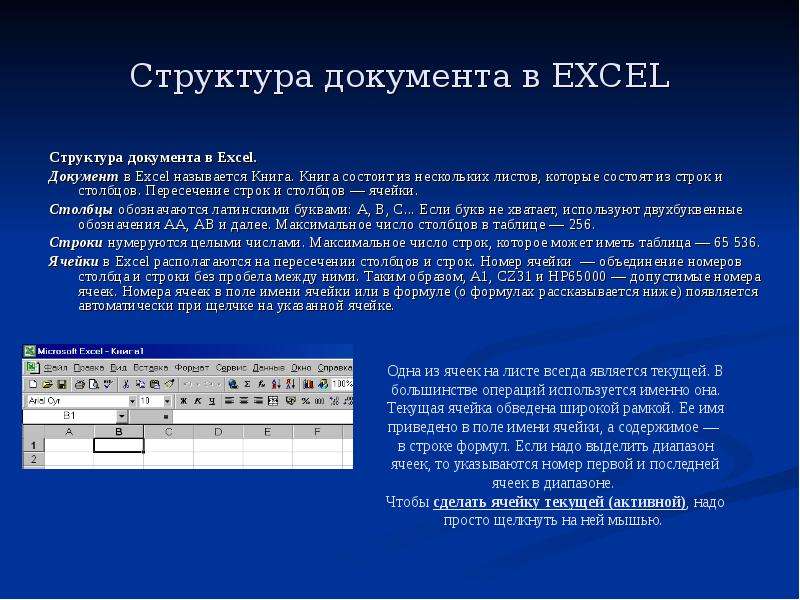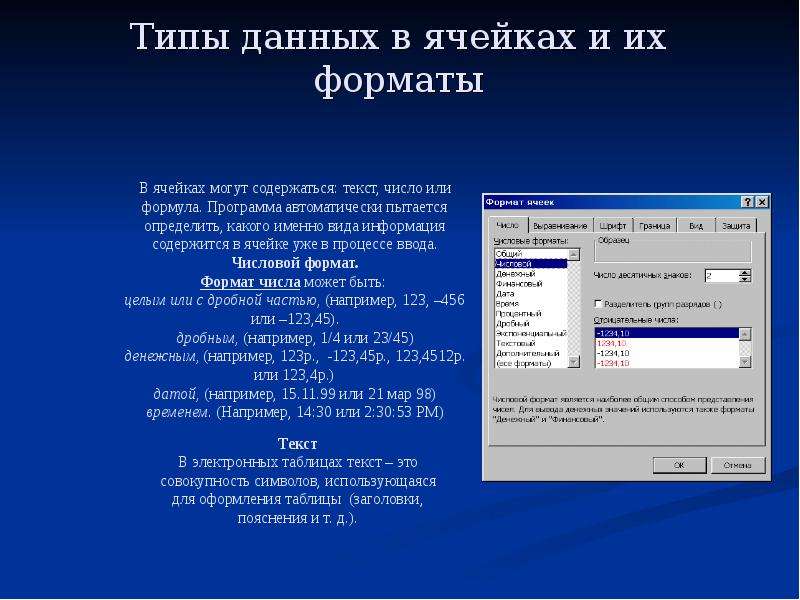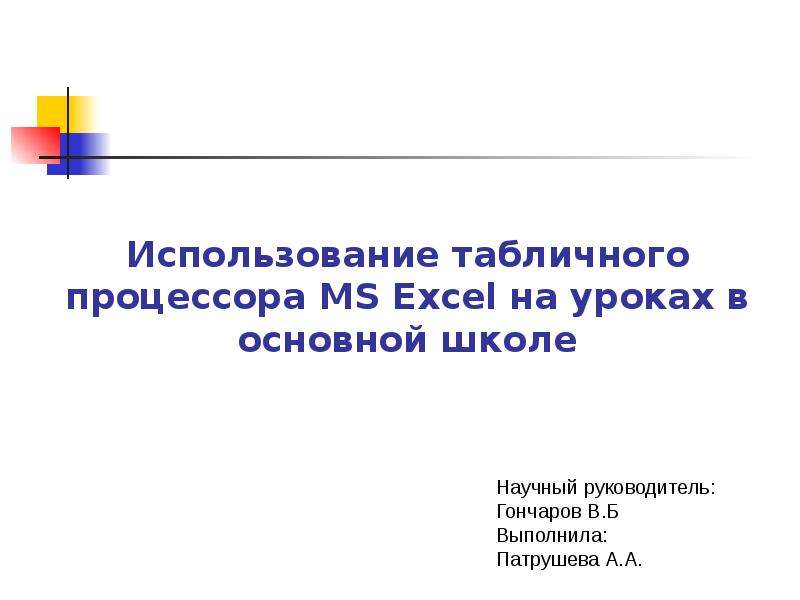Оцените презентацию от 1 до 5 баллов!
Тип файла:
ppt / pptx (powerpoint)
Всего слайдов:
23 слайда
Для класса:
1,2,3,4,5,6,7,8,9,10,11
Размер файла:
1.52 MB
Просмотров:
115
Скачиваний:
0
Автор:
неизвестен
Слайды и текст к этой презентации:
№1 слайд
Содержание слайда: ТАБЛИЧНЫЙ ПРОЦЕССОР
EXCEL
№2 слайд
Содержание слайда: Вызов программы MS EXCEL
1. Если есть ярлык Excel на рабочем столе: Выполнить двойной щелчок на этом ярлыке.
№3 слайд
Содержание слайда: СРЕДА ТАБЛИЧНОГО ПРОЦЕССОРА
№4 слайд
Содержание слайда: Структура окна EXCEL
№5 слайд
Содержание слайда: Электронные таблицы
№6 слайд
Содержание слайда: Формат ячейки характеризуется следующими параметрами: число, выравнивание, шрифт, рамка, вид, защита.
Формат ячейки характеризуется следующими параметрами: число, выравнивание, шрифт, рамка, вид, защита.
Число определяет тип данных, хранящихся в ячейке. Выравнивание и шрифт используются так же, как и в текстовом редакторе. Рамка определяет внешнее обрамление ячейки (тип, толщину, штрих линии). Вид определяет заливку и узор фона ячейки. Защита определяет уровень защиты данных в ячейке.
Формат строки позволяет регулировать высоту строки и управлять отображением строки в таблице.
Высота строки регулируется автоматически или вручную. При автоматической регулировке высоты строки выбирается такое значение, чтобы все данных помещались в строке.
Формат столбца позволяет регулировать ширину столбца и управлять отображением столбца в таблице.
Ширина столбца может регулироваться автоматически или вручную. При автоматической регулировке ширины столбца выбирается такое значение, чтобы все данные помещались в столбце в одну строку.
№7 слайд
Содержание слайда: НАЗНАЧЕНИЕ
Табличный процессор – это комплекс взаимосвязанных программ, предназначенный для обработки электронных таблиц.
Электронная таблица – это компьютерный эквивалент обычной таблицы, состоящей из строк и столбцов, на пересечении которых располагаются клетки, содержащие числовую информацию, формулы, текст.
Основное назначение табличного процессора – автоматизация расчетов в табличной форме.
Табличные процессоры представляют собой удобное средство для проведения бухгалтерских и статистических расчетов. В состав процессора входят сотни встроенных математических функций и алгоритмов статистической обработки данных. Кроме того, имеются мощные средства для связи таблиц между собой, создания и редактирования электронных баз данных.
№8 слайд
Содержание слайда: ФОРМАТИРОВАНИЕ ТАБЛИЧНЫХ ДОКУМЕНТОВ
Под форматированием табличного документа понимается ряд действий по изменению формы представления как самого документа, так и его объектов. Для форматирования объектов электронной таблицы, помимо обычных способов, принятых в текстовом процессоре, используются некоторые особые приемы:
Данные в ячейках могут быть представлены различным образом (в разных форматах);
Можно изменять ширину столбца или высоту строки, в которых хранятся данные;
Любой объект электронной таблицы может быть заключен в рамку и/или выделен специальным узором.
Форматирование любого объекта табличного документа осуществляется с помощью команд раздела меню Формат.
№9 слайд
Содержание слайда: Особенности интерфейса
Строка формул, содержит поле имени текущей ячейки и поле ввода формулы.
№10 слайд
Содержание слайда: Создание и открытие документа
Создание нового документа.
Для создания нового документа в горизонтальном меню ФайлСоздатьвыбрать Книганажать Enter или просто щелкнуть на кнопке («Создать») стандартной панели инструментов.
№11 слайд
Содержание слайда: Сохранение документа
Для сохранения документа:
Нажать комбинацию клавиш Shift + F12
Сохранение документа.
Или
На стандартной панели инструментов нажать кнопку СОХРАНИТЬ
№12 слайд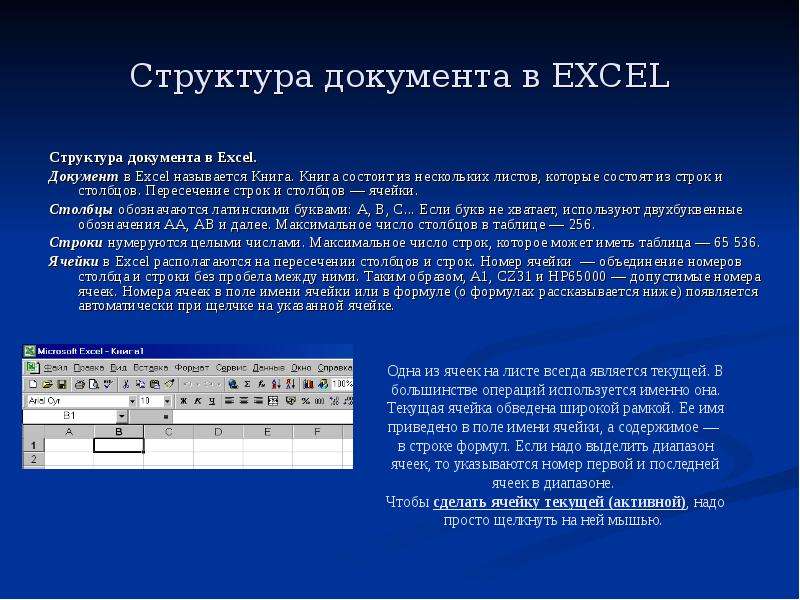
Содержание слайда: Структура документа в EXCEL
Структура документа в Excel.
Документ в Excel называется Книга. Книга состоит из нескольких листов, которые состоят из строк и столбцов. Пересечение строк и столбцов — ячейки.
Столбцы обозначаются латинскими буквами: А, В, С... Если букв не хватает, используют двухбуквенные обозначения АА, АВ и далее. Максимальное число столбцов в таблице — 256.
Строки нумеруются целыми числами. Максимальное число строк, которое может иметь таблица — 65 536.
Ячейки в Excel располагаются на пересечении столбцов и строк. Номер ячейки — объединение номеров столбца и строки без пробела между ними. Таким образом, А1, CZ31 и НР65000 — допустимые номера ячеек. Номера ячеек в поле имени ячейки или в формуле (о формулах рассказывается ниже) появляется автоматически при щелчке на указанной ячейке.
№13 слайд
Содержание слайда: Перемещение по листу
Перемещение по ячейкам:
Мышью щелкнуть на нужной ячейке.
или
Клавишами , , , , Home (в начало строки), End (в конец строки), PageUp (на экран вверх), PageDown (на экран вниз) или комбинациями Ctrl+Home (в начало листа – ячейку А1), Ctrl+End (в конец — правый нижний угол — заполненной области листа).
или
В строке формул, в поле имени ячейки ввести номер ячейки, к которой надо перейти
№14 слайд
Содержание слайда: Выделение диапазона:
Схватив мышью с начала диапазона протянуть до последней ячейки диапазона.
или
В строке формул в поле имени ввести через двоеточие номер первой и последней ячеек диапазона.
№15 слайд
Содержание слайда: Выбор цвета и узора заливки ячейки
№16 слайд
Содержание слайда: Задание формата (типа линии и цвета) границы ячеек
№17 слайд
№18 слайд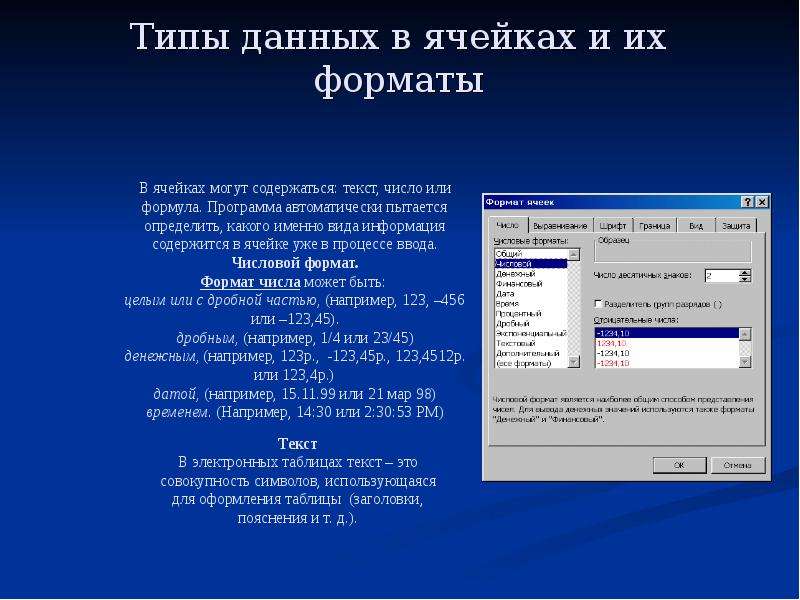
Содержание слайда: Типы данных в ячейках и их форматы
№19 слайд
Содержание слайда: Формулы
№20 слайд
№21 слайд
Содержание слайда: ИМЕНА ОБЪЕКТОВ ЭЛЕКТРОННОЙ ТАБЛИЦЫ
Таблица представляет собой сложный объект, который состоит из элементарных объектов: строки, столбца, ячейки, диапазона ячеек. Каждый элементарный объект обладает именем, которое определено разработчиками электронной таблицы.
Строка: заголовки строк представлены в виде целых чисел, начиная с 1.
Столбец: заголовки столбцов задаются буквами латинского алфавита сначала от A до Z, затем от АА до AZ, от ВА до ВZ и т.д.
Ячейка: адрес ячейки определяется ее местоположением в таблице, и образуется из заголовков столбца и строки, на пересечении которых она находится. Сначала записывается заголовок столбца, а затем номер строки. Например: А3, D6, АВ46 и т.д.
Диапазон ячеек: задается указанием адресов первой и последней его ячеек, разделенных двоеточием. Например: адрес диапазона, образованного частью строки 3 – Е3:G3; адрес диапазона, имеющего вид прямоугольника с начальной ячейкой
F5 и конечной ячейкой G8 – F5:G8.
№22 слайд
Содержание слайда: Форматирование вида ячеек
№23 слайд
Содержание слайда: Вопросы по теме:
Как запустить Microsoft Excel?
Из чего состоит окно Excel?
Каковы достоинства электронных таблиц?
Какими параметрами характеризуется формат ячейки?
Что такое табличный процессор?
Основное назначение табличного процессора?
Определение электронной таблицы?
Что такое форматирование табличных документов?